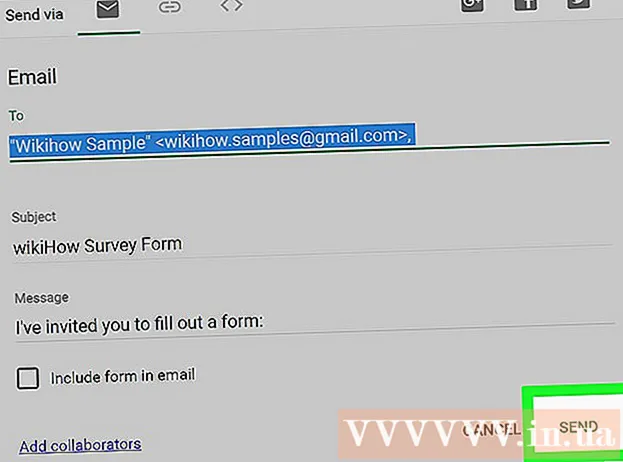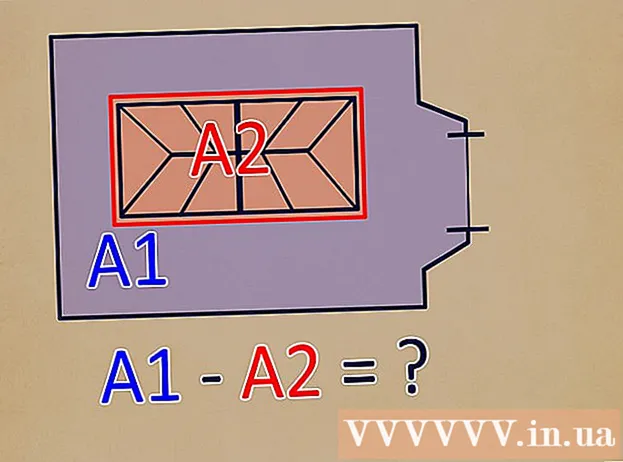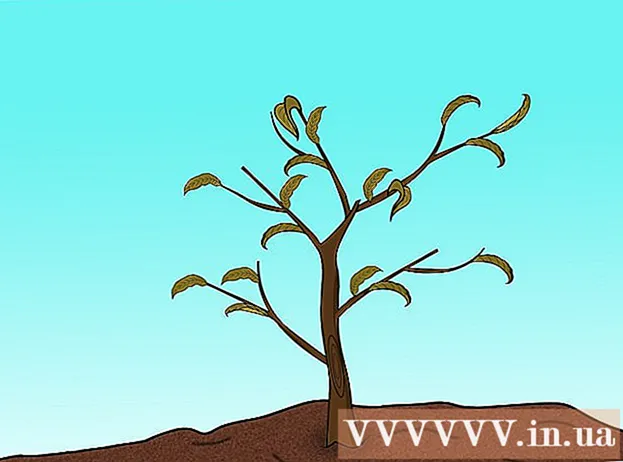Avtor:
John Stephens
Datum Ustvarjanja:
28 Januar 2021
Datum Posodobitve:
1 Julij. 2024

Vsebina
Mod je način urejanja izvorne kode igre, ki zadovolji številne različne potrebe igralca. Če želite namestiti igro Skyrim mod, morate na spletnem mestu Nexus Skyrim ustvariti račun. Po namestitvi nekaj dodatkov za mod lahko začnete s samo nekaj kliki prenesti in namestiti mod.
Koraki
1. del od 4: Ustvarjanje računa Nexus
Dostop prek spletnega brskalnika. To je najboljše spletno mesto in skladišče modov Skyrim, tukaj boste našli skoraj vse mode.

Kliknite VPIŠI SE (Prijava) v zgornjem desnem kotu.
Vnesite svoj e-poštni naslov in geslo ter kliknite VPIŠI SE

Če še nimate računa nexusmods, kliknite povezavo (Prijavite se tukaj), ki se nahaja pod poljem za prijavo.
V polje vnesite svoj e-poštni naslov. Izpolnite preverjanje Captcha in kliknite PREVERITE EMAIL (Preverjanje e-pošte).

Preverite potrditveno e-pošto v nabiralniku. Kopirajte potrditveno kodo, navedeno v e-poštnem sporočilu.
V polje vnesite svojo potrditveno kodo in kliknite PREVERI EMAIL.
Izpolnite obrazec za ustvarjanje računa. Vnesti boste morali svoje uporabniško ime in geslo in nato kliknite Ustvari moj račun.
Izberite članski načrt. Za prenos modov ni treba plačati. Izberete lahko premium paket ali kliknete povezavo (vztrajam pri osnovnem članskem načrtu) na dnu zaslona. oglas
2. del od 4: Priprava na namestitev Skyrima
Odprite Windows Explorer. Skyrim morate namestiti v drug imenik, kot je tisti, ki ga običajno uporablja Steam. To je zato, ker imajo nekateri modovi težave z dostopom do datotek iger na privzetem mestu namestitve, ki je mapa Program Files v računalniku.
- V opravilni vrstici lahko kliknete gumb Mapa ali kliknete ⊞ Zmaga+E odpreti Windows Explorer.
Odprite trdi disk. Dvokliknite primarni trdi disk, da si ga ogledate. To je običajno pogon C:
Z desno miškino tipko kliknite in izberite novo → Mapa. Nova mapa bo ustvarjena na trdem disku.
Poimenujte mapo Steam 2. Lahko ga poimenujete karkoli, vendar bo ta primer olajšal prepoznavanje mape.
Ustvarite drugo mapo z imenom Skyrim Mods. Ta mapa mora biti na istem pogonu kot nova mapa Steam 2.
Zaženite Steam. Ko je vse pripravljeno, lahko mapo dodate v knjižnico Steam in nadaljujete z namestitvijo igre v njej.
Kliknite meni Steam in izberite Nastavitve (Nastavitev).
Kliknite kartico Prenosi (Prenos) in izberite mape knjižnice Steam (mapa knjižnice Steam).
Kliknite Dodaj mapo knjižnice (Dodaj mapo knjižnice).
Poiščite mapo, ki ste jo pravkar ustvarili. Ta mapa je pripravljena za namestitev iger Steam, vključno s Skyrimom.
Z desno miškino tipko kliknite mapo Skyrim Steam in izberite Namestite (Nastavitev). Če je bila igra vnaprej nameščena, jo boste morali najprej odstraniti.
- Opomba: nameščen mora biti standardni Skyrim ali Legendary Edition. Večina modov ne deluje s Skyrim Special Edition (Remastered).
V meniju izberite novo mapo Namestite pod (Nameščeno spodaj). Počakajte, da se igra namesti. oglas
Del 3 od 4: Namestitev osnovnih mod datotek
Dostopite do spletnega mesta Mod Manager. Dostop do prenosov dodatkov vam omogoča enostavno upravljanje modov Skyrim.
Kliknite Prenos (ročno) (Ročni prenos).
Kliknite povezavo za namestitev Namestitveni program Mod Organizer v1_3_11.
Zaženite namestitveni program.
Med namestitvijo nastavite ustrezen imenik. Ko boste pozvani, da izberete, kje namestiti Mod Manager, se nastavite C: Steam 2 steamapps common Skyrim ali katero koli mapo, ki ste jo prej ustvarili.
Zaženite Mod Organizer, ki se nahaja v mapi Skyrim.
Omogoča Mod Organizerju, da ob pozivu obdela datoteke NXM. Tako bo postopek namestitve neposredno s spletnega mesta Nexus enostavno izveden.
Obiščite spletno mesto Skyrim Script Extender. Dostop za prenos prilagoditev SKSE, ta programska oprema za prilagoditev se uporablja za razširitev Skyrimovih skriptov in je bistvena za večino modov.
Kliknite povezavo namestitveni program.
Dvokliknite namestitveni program.
Izberite ustrezen imenik za SKSE. Če boste med namestitvijo pozvani, da izberete imenik za SKSE, se nastavite C: Steam 2 steamapps common Skyrim.
Zaženite Mod Organizer iz mape Skyrim.
Kliknite spustni meni zraven »RUN.’
Kliknite SKSE. Morali bi nadaljevati s spreminjanjem nastavitev SKSE Mod Manager.
Kliknite gumb "Uredi".
Izberite položaj za SKSE. Odprite datoteko skse_loader.exe v mapi Skyrim. oglas
4. del od 4: Namestite in predvajajte mod
Odprite spletno mesto Nexus Skyrim. Dostop za začetek brskanja po mod datotek.
Prepričajte se, da ste prijavljeni. Za prenos modov, večjih od 2 MB (večinski), se moramo prijaviti v svoj račun.
Poiščite mod, ki ga želite namestiti. Prebrskajte bazo podatkov Nexus Skyrim mod in poiščite mod, ki se vam zdi privlačen. V tej bazi je nešteto modov, vendar je na splošno namestitev skoraj enaka zahvaljujoč Mod Organizerju.
- Pazljivo spremljajte navodila in opis moda, če ta mod temelji na modu, ki ga niste namestili, ali če zahteva poseben postopek namestitve.
Kliknite zavihek Datoteke. Pojavila se bo namestitvena datoteka mod.
Kliknite Prenos z upraviteljem. Če je gumb Prenos z upraviteljem na voljo, se datoteka naloži neposredno v Mod Organizer.
- Če morate uporabiti namestitveni program, se morate pomakniti do imenika Skyrim.
Nekaj časa se držite tega modu. Ko prvič začnete učiti mode, je najbolje, da vsak mod namestite enega za drugim in ga nato nekaj časa uporabite, da zlahka prepoznate vzrok težave, če se igra nenehno ustavi.
Zaženite Mod Loader in izberite SKSE, da zaženete Skyrim. Od zdaj naprej morate na ta način zagnati Skyrim prek Mod Manager. oglas
Nasvet
- Nekateri modi so odvisni od drugih funkcij. Če ste izvedli zgornje korake in se mod še vedno ne more zagnati, morda manjkajo nekatere komponente.
- Včasih se igra lahko sesuje. Na tej točki z Mod Manager odstranite mod, ki ste ga pravkar namestili, in nadaljujte z odpravljanjem težave.
Opozorilo
- Nekateri modi ne bodo združljivi z drugimi. Če namestite nekaj modulov in opazite težave z zmogljivostjo ali igro, obstaja verjetnost, da sta si dva ali več modov v nasprotju.